Photoshop批量加水印教程:自动化图片处理技巧
时间:2025-08-18 16:47:27 273浏览 收藏
Photoshop批量加水印教程,教你如何利用“动作”功能实现图片自动化处理,告别繁琐的手动操作!本文详细讲解了Photoshop批量加水印的步骤:首先,通过录制包含文字添加、样式调整、透明度设置等操作的“加水印”动作,一键回放,提高效率;其次,整理统一格式与尺寸的图片文件,确保水印效果;接着,使用“自动批处理”功能,选择动作与源文件夹,实现自动批量处理。此外,文章还分享了水印位置定位、透明度设置以及备份原图等实用技巧,助你轻松应对大量图片的水印添加需求,提升图片处理效率。无论是电商运营还是设计师,都能通过本教程快速掌握Photoshop批量加水印的技巧,让图片处理更高效!
使用Photoshop的“动作”功能可实现批量加水印,一、录制加水印动作,包括添加文字、调整样式与透明度;二、整理统一格式与尺寸的图片文件;三、通过“自动批处理”功能选择动作与源文件夹,自动批量处理;四、使用对齐工具定位水印、合理设置透明度并备份原图。

在用Photoshop处理大量图片时,手动一张张加水印显然效率太低。其实Photoshop自带的“动作”功能就能实现批量添加水印,操作不复杂,但很实用。

一、先录制一个加水印的动作
在Photoshop中,动作(Action)就是把你的一系列操作记录下来,之后可以一键回放。
要批量加水印,第一步就是录一个“加水印”的动作。
- 打开一张图片,调出“动作”面板(窗口 → 动作)
- 点击“新建动作”,起个名字比如“加水印”
- 然后开始录制:添加文字水印、调整字体大小位置、设置图层透明度等
- 完成后点击“停止录制”
录制动作时注意:

- 操作尽量通用,比如使用相对位置而不是绝对坐标
- 如果是图片水印,可以使用“文件 → 脚本 → 将文件载入堆栈”后处理
二、准备要处理的图片
批量处理前,先整理好你要加水印的图片:
- 把它们放在同一个文件夹里
- 确保图片格式统一(比如都是JPG或PNG)
- 如果有不同尺寸的图,建议提前确认水印位置是否合适
你也可以在动作里设置“自动调整位置”,但多数情况下,保持图片尺寸一致会更稳妥。
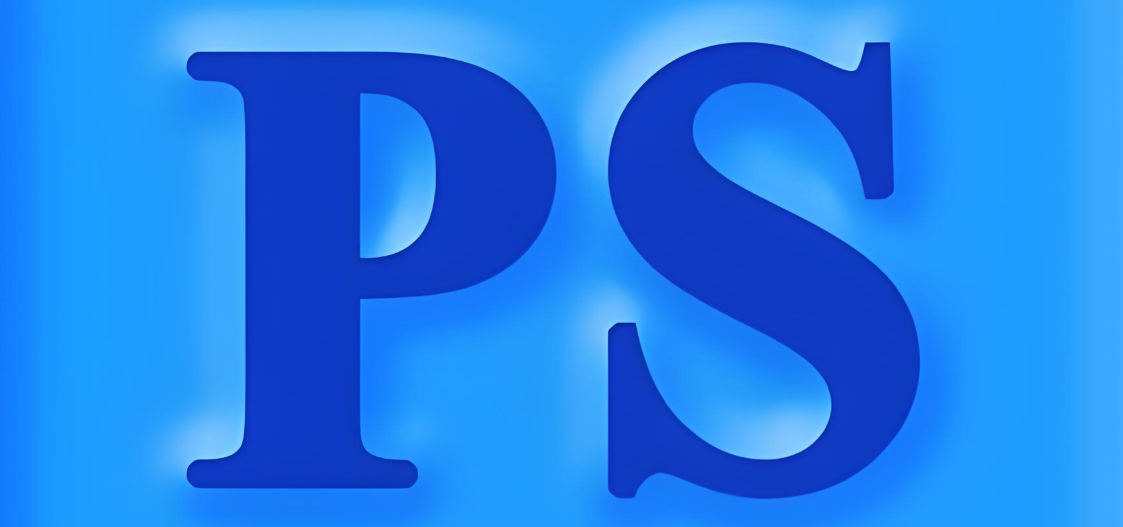
三、使用“自动批处理”功能
准备好动作和图片后,就可以开始批量处理了。
操作路径:
- 文件 → 自动 → 批处理
- 动作选择你刚才录的“加水印”
- 源选择“文件夹”,然后选你放图片的文件夹
- 勾选“覆盖动作中的‘打开’命令”和“覆盖动作中的‘存储为’命令”
- 目标可以选“文件夹”,选择输出位置,也可以选“桌面”方便查看
这个过程Photoshop会自动打开每张图、执行动作、保存并关闭。
四、一些实用小技巧
- 水印位置:建议在动作里使用“对齐工具”或“参考线”来定位,这样不管图片尺寸如何,水印都能保持在合适位置。
- 透明度设置:文字或图片水印的透明度不要设得太低,不然影响识别;一般50%-70%比较合适。
- 备份原图:批量处理前最好备份原始图片,避免误操作导致原图被覆盖。
- 使用脚本增强功能:如果你熟悉JavaScript,可以用Photoshop的脚本功能实现更复杂的批量处理,比如自动生成带水印的缩略图。
基本上就这些步骤。用好动作功能,Photoshop批量加水印并不难,关键是把动作录好、测试几次没问题后,就可以放心交给它自动处理了。
到这里,我们也就讲完了《Photoshop批量加水印教程:自动化图片处理技巧》的内容了。个人认为,基础知识的学习和巩固,是为了更好的将其运用到项目中,欢迎关注golang学习网公众号,带你了解更多关于的知识点!
-
501 收藏
-
501 收藏
-
501 收藏
-
501 收藏
-
501 收藏
-
381 收藏
-
248 收藏
-
498 收藏
-
349 收藏
-
231 收藏
-
267 收藏
-
495 收藏
-
476 收藏
-
131 收藏
-
326 收藏
-
189 收藏
-
270 收藏
-

- 前端进阶之JavaScript设计模式
- 设计模式是开发人员在软件开发过程中面临一般问题时的解决方案,代表了最佳的实践。本课程的主打内容包括JS常见设计模式以及具体应用场景,打造一站式知识长龙服务,适合有JS基础的同学学习。
- 立即学习 543次学习
-

- GO语言核心编程课程
- 本课程采用真实案例,全面具体可落地,从理论到实践,一步一步将GO核心编程技术、编程思想、底层实现融会贯通,使学习者贴近时代脉搏,做IT互联网时代的弄潮儿。
- 立即学习 516次学习
-

- 简单聊聊mysql8与网络通信
- 如有问题加微信:Le-studyg;在课程中,我们将首先介绍MySQL8的新特性,包括性能优化、安全增强、新数据类型等,帮助学生快速熟悉MySQL8的最新功能。接着,我们将深入解析MySQL的网络通信机制,包括协议、连接管理、数据传输等,让
- 立即学习 500次学习
-

- JavaScript正则表达式基础与实战
- 在任何一门编程语言中,正则表达式,都是一项重要的知识,它提供了高效的字符串匹配与捕获机制,可以极大的简化程序设计。
- 立即学习 487次学习
-

- 从零制作响应式网站—Grid布局
- 本系列教程将展示从零制作一个假想的网络科技公司官网,分为导航,轮播,关于我们,成功案例,服务流程,团队介绍,数据部分,公司动态,底部信息等内容区块。网站整体采用CSSGrid布局,支持响应式,有流畅过渡和展现动画。
- 立即学习 485次学习
